Win7에서 컴퓨터를 정기적으로 종료하는 방법은 무엇입니까? 이런 문제를 겪으신 적이 있으실 텐데요, 컴퓨터 파일을 절반쯤 다운로드하거나 전송했는데, 무엇인가를 하러 나가야 할 경우, 컴퓨터를 종료하지 않으면 전력이 낭비되고 수명에도 영향을 미치게 됩니다. 컴퓨터. 그러면 우리는 무엇을 해야 할까요? 이때는 정기적으로 컴퓨터를 종료하는 것이 가장 좋은 해결 방법입니다. 그렇다면 Win7 컴퓨터의 예정된 종료를 설정하는 방법은 무엇입니까? 자세한 내용은 아래를 참조하세요.
Fangfa 1. 24시간 이내에만 설정할 수 있는 시간별 종료 타이머를 설정하세요.
1 예를 들어 18:50에 예약된 종료를 설정하려면 시작 메뉴 → 실행을 클릭하고 → 18:50에 shutdown -s 명령을 입력하고 → 확인을 클릭합니다.
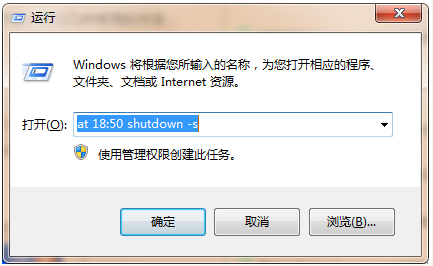
2. 시간이 되면 1분 후에 컴퓨터를 종료하라는 메시지가 표시됩니다.
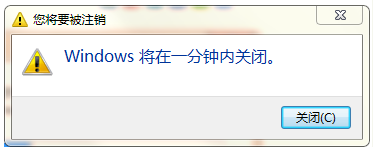
방법 2: 언제든지 예약된 종료를 초 단위로 설정합니다.
1 예를 들어 30분 후에 컴퓨터가 자동으로 종료되도록 설정하려면 초(초)로 환산하여 1800초로 변환하고 시작 메뉴 → 실행 → Shutdown.exe -s -t 1800 입력 → 확인,
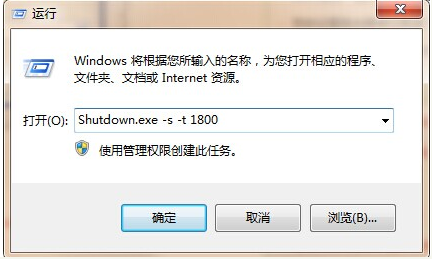
2. 맞습니다. 하단에 30분 이내에 Windows가 종료된다는 메시지가 표시됩니다.
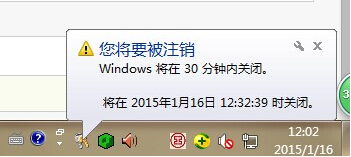
위는 win7에서 예약된 종료 명령을 사용하는 방법에 대한 튜토리얼입니다. 모두에게 도움이 되기를 바랍니다.
위 내용은 win7 시스템의 예약된 종료 명령에 대한 자세한 소개의 상세 내용입니다. 자세한 내용은 PHP 중국어 웹사이트의 기타 관련 기사를 참조하세요!